
Xem ngay thiết bị mạng với giá SỐC
Các model Smart tivi Samsung 2018:
N4300, J5250D, N5510, N5500, J5250, NU7090, NU7100, NU7400, NU7800, NU7300, NU7500, NU8000, NU8500, Q6FN, Q7FN, Q8CN, Q9FN.
Các model Smart tivi Samsung 2019:
Q900R, Q90R, Q80R, Q75R, Q65R, RU8000, RU7400, RU7300, RU7200, RU7100.
Các model Smart tivi Samsung 2020:
Q950TS, Q800T, Q95T, Q80T, Q70T, Q60T, TU8500, TU8100, TU7000, R6000, T6000, T4500, T4300
Lưu ý: Hướng dẫn trong bài viết này áp dụng được cho cả các dòng model tivi Samsung 2018, 2019 và 2020 vì giao diện màn hình của 3 dòng model trên hoàn toàn giống nhau.
Bạn có thể kiểm tra tên dòng model tivi của bạn tại: Hướng dẫn xem tên Smart tivi Samsung trong cài đặt.
- Bạn có thể tải các ứng dụng từ kho ứng dụng của tivi Samsung.
- Hữu ích hơn trong việc lưu lại thông tin lịch sử sử dụng.
- Sử dụng nhiều các tính năng tiện lợi mà Samsung cung cấp.

Hướng dẫn nhanh:
1 - Chọn nút “hình ngôi nhà” trên điều khiển tivi.
2 - Chọn “APPS”.
3 - Chọn “Đăng nhập” ở góc trên bên phải.
4 - Chọn “Đ.nhập”.
Bước 1: Trên điều khiển tivi, bạn chọn nút “hình ngôi nhà” để vào giao diện chính.
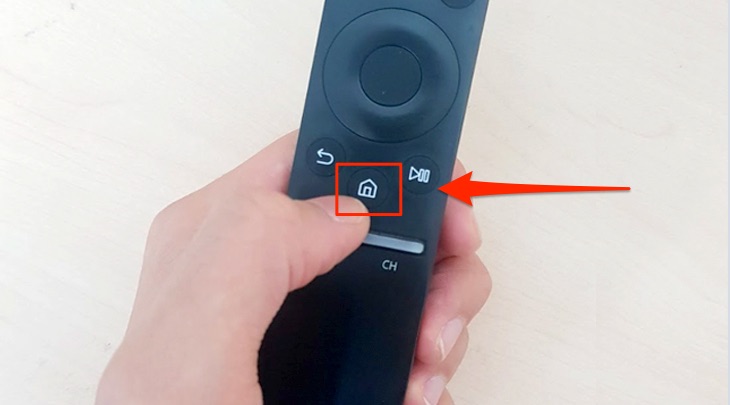
Bước 2: Bạn di chuyển qua và chọn “APPS”.
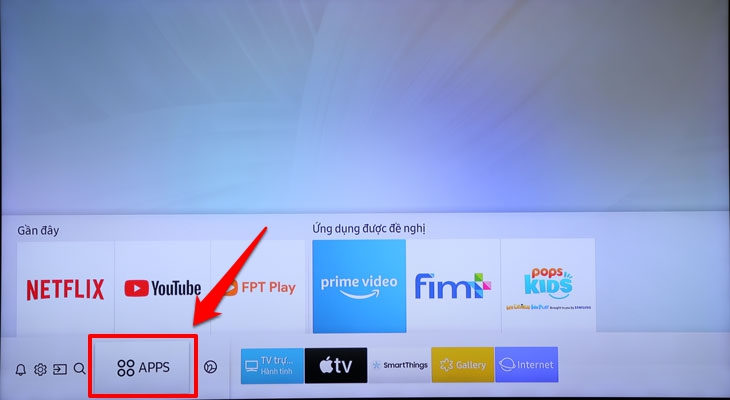
Bước 3: Bạn chọn phần “Đăng nhập” (Login) ở góc trên bên trên phải màn hình.
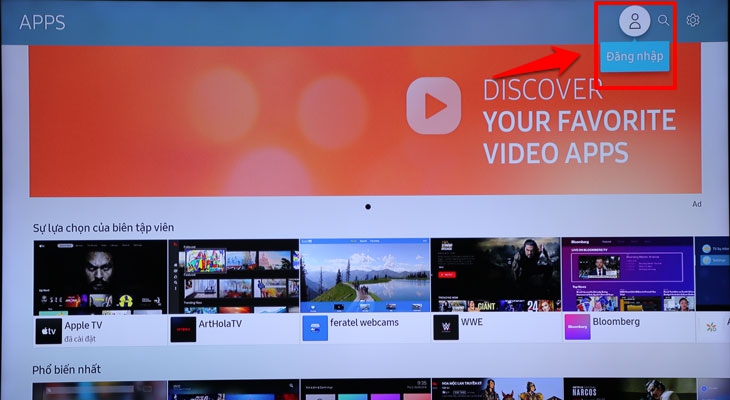
Bước 4: Bạn chọn “Đ.nhập” (Login).
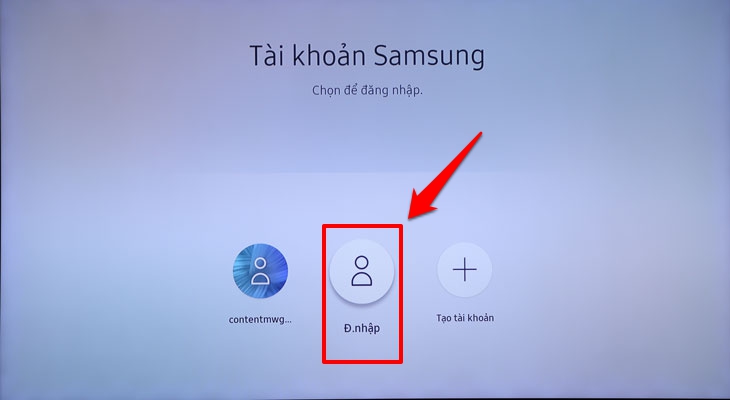
Hướng dẫn nhanh:
1 - Chọn nút “hình ngôi nhà” trên điều khiển tivi.
2 - Chọn “Cài đặt”.
3 - Chọn “Tổng quát”.
4 - Chọn “Trình quản lý hệ thống”.
5 - Chọn “Tài khoản Samsung”.
6 - Chọn “Đ.nhập”.
Bước 1: Trên điều khiển tivi, bạn chọn nút “hình ngôi nhà” để vào giao diện chính.
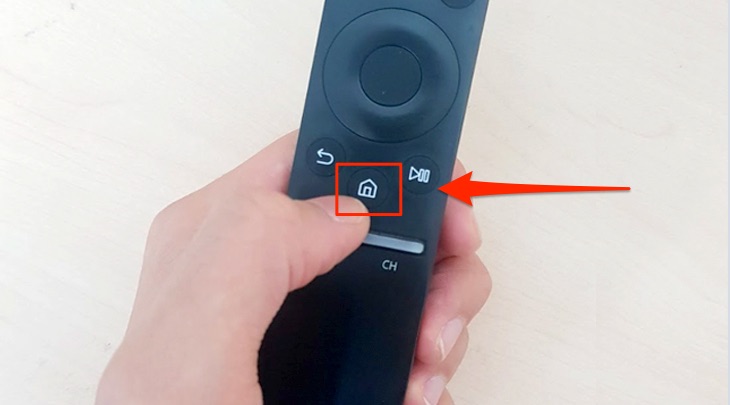
Bước 2: Bạn di chuyển qua và chọn “Cài đặt” (Settings).
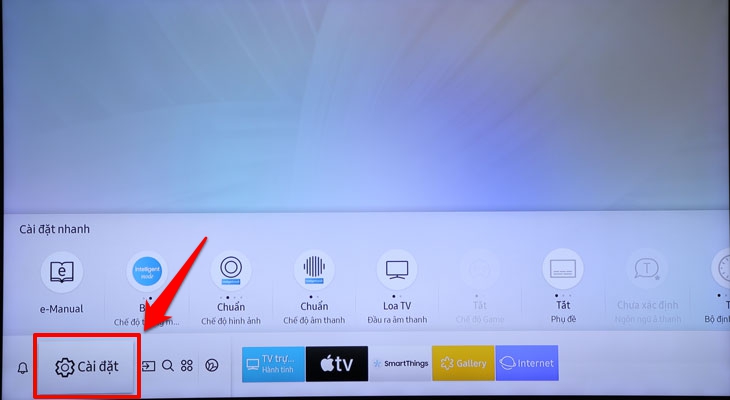
Bước 3: Bạn chọn đến mục “Tổng quát” (General).
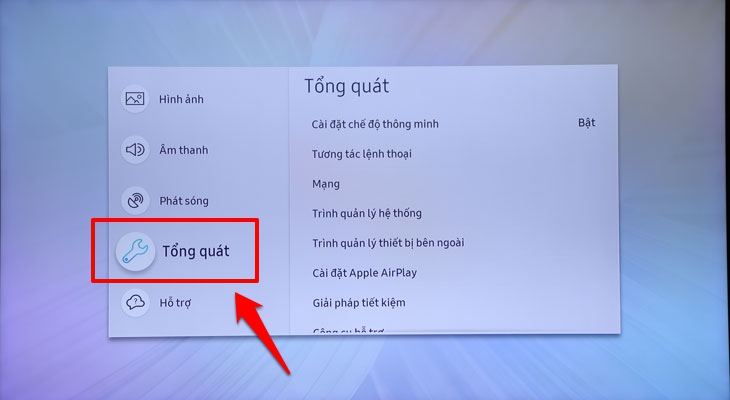
Bước 4: Bạn chọn “Trình quản lý hệ thống” (System Management).
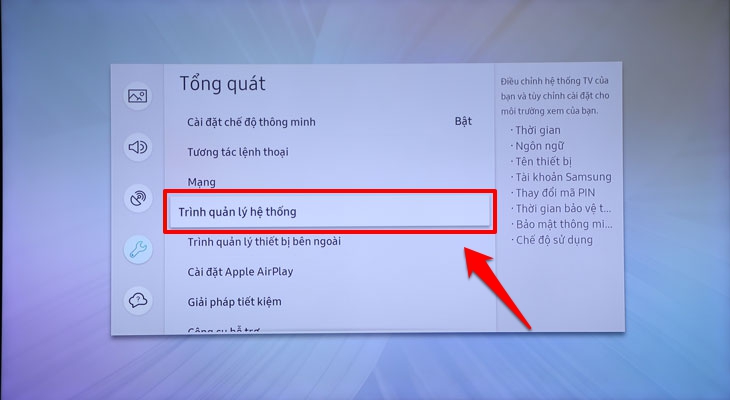
Bước 5: Tiếp theo, bạn chọn “Tài khoản Samsung” (Samsung account).
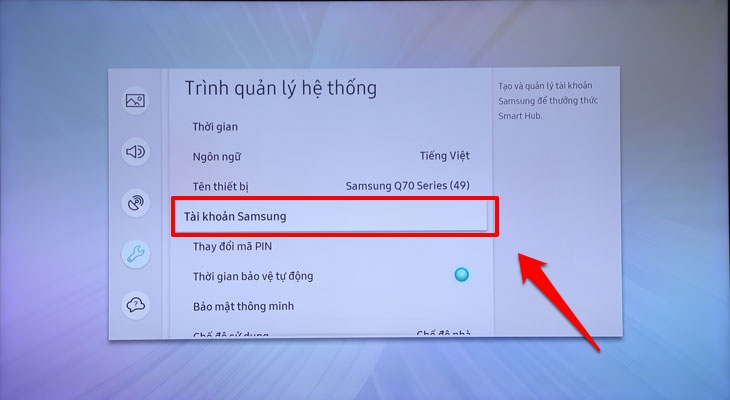
Bước 6: Bạn chọn “Đ.nhập” (Login)..
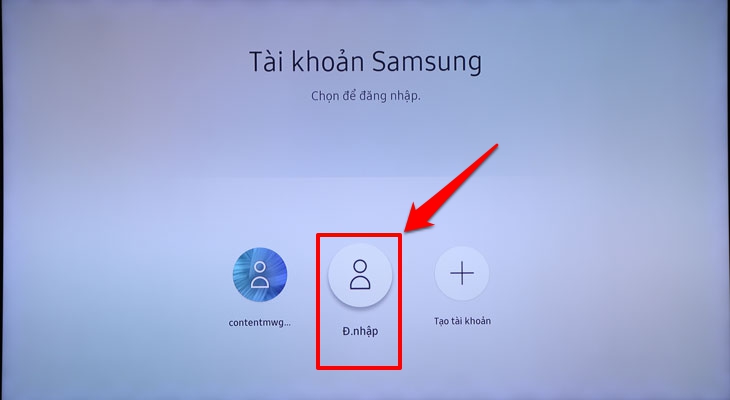
Nếu bạn chưa có tài khoản Account Samsung, bạn có thể xem hướng dẫn tại: Hướng dẫn tạo tài khoản Account Samsung trên tivi
Hướng dẫn nhanh:
1 - Nhập tên tài khoản.
2 - Nhập mật khẩu tài khoản.
3 - Chọn “Đ.nhập”.
Bước 1: Bạn nhập tên tài khoản Account Samsung.
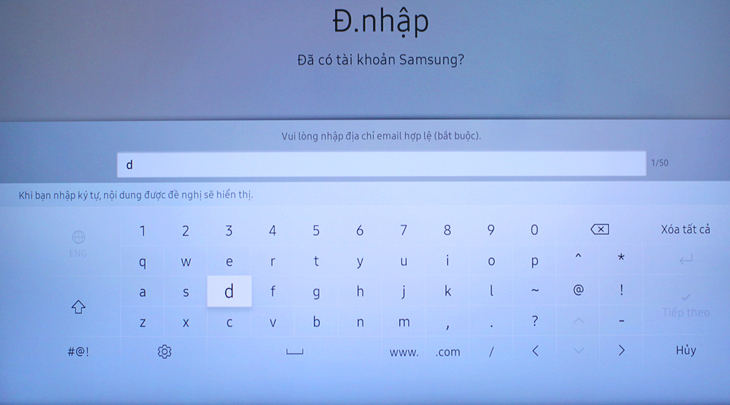
Bước 2: Bạn nhập mật khẩu của tài khoản.
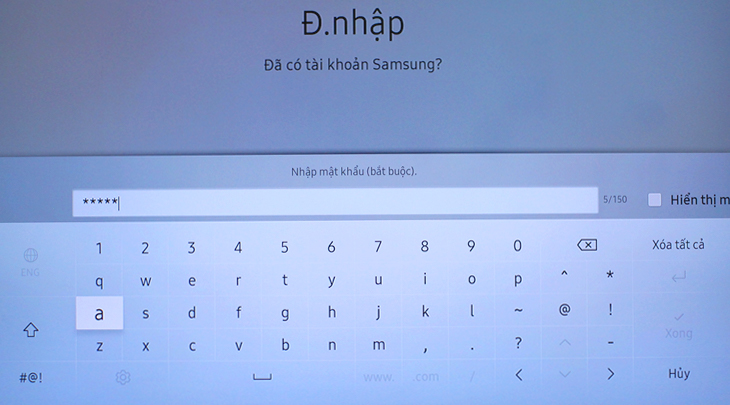
Bước 3: Bạn chọn “Đ.nhập” (Login). Ngoài ra, bạn có thể chọn ô “Đăng nhập tự động” (Auto Login) để lưu mật khẩu tự động trên tivi để đăng nhập nhanh cho các lần sau.
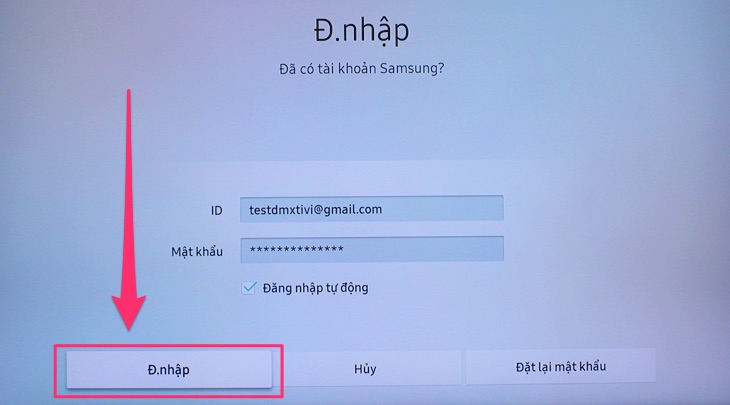
Tài khoản Account Samsung đã được đăng nhập thành công.
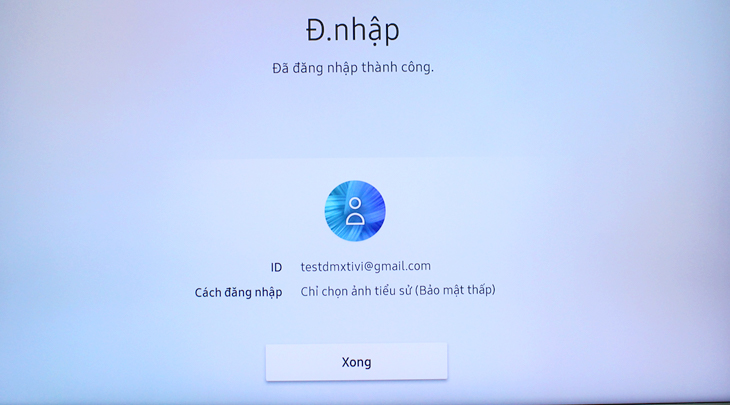
Bên trên Điện máy XANH đã hướng dẫn các bước đăng nhập tài khoản Account trên Smart tivi Samsung, hy vọng sẽ cung cấp thêm thông tin cần thiết trong quá trình sử dụng tivi nhà bạn.

↑
Đang xử lý... Vui lòng chờ trong giây lát.